Praktiske måder, hvordan du kan se metadata på iPhone med omfattende vejledning
Metadata er væsentlig information om en mediefil. Disse data kan være praktiske, når du vil lære om videoens placering, tidspunkt, dato, den blev optaget og mange flere. På den anden side specificerer skytten ikke disse data. I stedet genereres de automatisk, kendt som EXIF-filer. I mellemtiden ønsker du at lære om en specifik videos oplysninger på din iPhone eller iPad. Heldigt for dig har vi lavet en omfattende guide til at hjælpe dig med at gå gennem processen trin for trin.
Når det er sagt, så se på vejledningen nedenfor hvordan man kan se metadata på en iPhone. Derudover vil du lære andre metoder til at maksimere din mediefils information. Læs videre og ved, at dette er præcist gjort.


Del 1. Sådan ser du billedmetadata på iPhone ved hjælp af fotos-applikationen
Hvis du ønsker at se dine billeders metadata, kan du bruge appen Fotos. Det er en standardapplikation til billedvisning, der er tilgængelig på iOS-enheder, som iPhones og iPad. Her er følgende trin-for-trin-proces, du bør tage for at lære, hvordan du kan se metadata på iPhone-fotos:
Trin 1. Se efter appen Fotos på din iPhones startskærm, og start den. Du kan også bruge søgefeltet ved at stryge din skærm og skrive "Fotos" for nemt at finde og starte programmet.
Trin 2. Gennemse derefter dine billeder og find det billede, du ønsker at se metadataene for.
Trin 3. Nederst på din skærm bør du se i-ikonet inde i en cirkel. Tryk på dette ikon for at se metadataene for dit billede. På den anden side kan du trykke på Justere knappen for at redigere eller foretage nogle ændringer af metadataene.
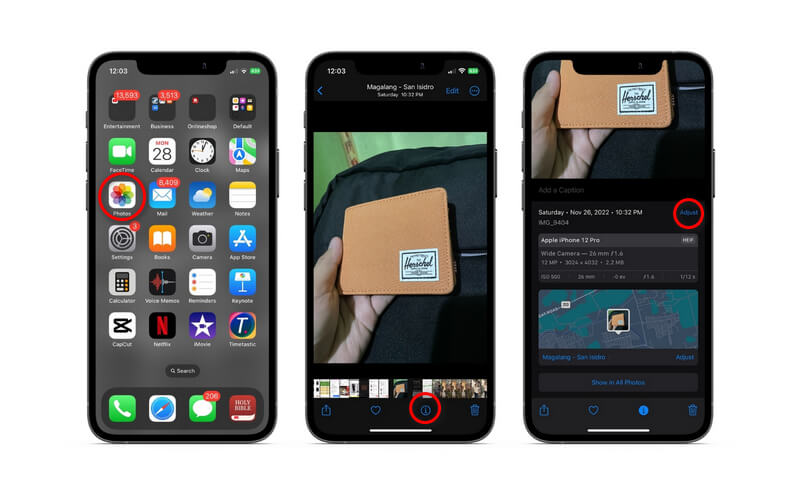
Del 2. Sådan ser du video/lydmetadata på iPhone med en tredjepartsapplikation
Hvis det indbyggede program til iPhone ikke er tilstrækkeligt til dine behov, kan du vælge tredjepartsværktøjer, der er tilgængelige på iPhone- og iPad-enheder. I denne gennemgang vil vi se på, hvordan Metapho viser videofilmetadata.
Programmets læser til videometadata er yderst brugervenlig som supplement til dens brugervenlige grænseflade. Du kan muligvis se videoens oplysninger, herunder tidspunkt og sted for optagelsen. Du kan også fjerne oplysningerne helt, samt ændre videoens placering og dato. Det er dog vigtigt at bruge værktøjet førstehånds til at beslutte, om du vil bruge det eller ej.
Trin 1. Gå til App Store og installer Metapho-applikationen. Start derefter programmet på din mobile enhed.
Trin 2. Når du åbner programmet, vil det bede dig om at tillade adgang til dit album. Sørg for at vælge Tillad adgang til alle billeder mulighed.
Trin 3. Lige efter vises dit fotobibliotek. Gå nu til afsnittet Videoer og vælg den video, du vil se metadataene for.
Trin 4. Ved valg vises videooplysningerne, inklusive kamera og placering, til din reference. Sådan kan du se metadata på en iPhone med en tredjepartsapplikation.
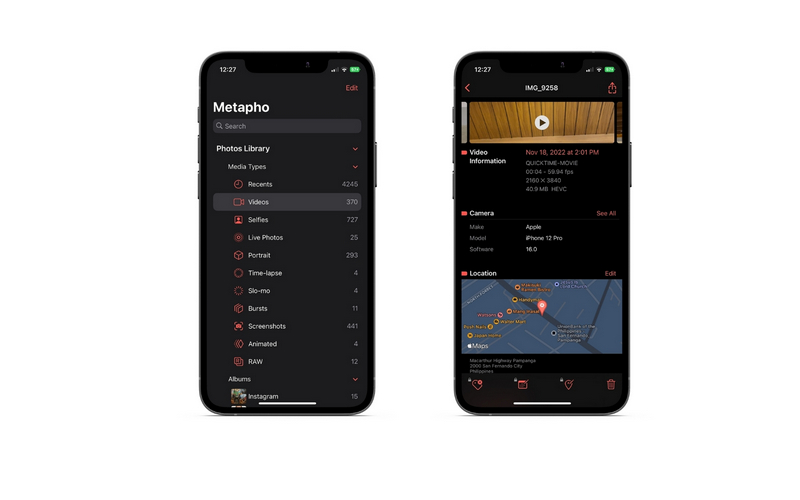
Bonus: Sådan ser du metadata på pc hurtigt
Der vil være tilfælde, hvor du vil arbejde på din desktop eller pc for at se metadataene for dine video- eller lydfiler. Det er også tydeligt, at ikke alle metadata kan redigeres. Det er derfor, mange brugere ønsker at skifte til desktop-apps for at have frihed til at få adgang til andre nødvendige metadata. Udover at se metadata, Vidmore Video Converter giver dig mulighed for at redigere og fjerne metadata. Tags som titel, komponist, album, årstal, kommentar og mange flere kan redigeres med dette program.
Desuden kan du indsætte og slette albumcover for at gøre sangen eller videoen nem at genkende. Hvad der er så fantastisk ved dette værktøj er, at du ikke behøver at lede efter andre værktøjer til redigering af videoer og lydfiler. Den har alle dine behov, når det kommer til video- og lydrelaterede opgaver. På den anden side er her en forenklet guide til, hvordan du kan se metadata på en desktop.
Trin 1. Hent programmet og installer det
For at begynde skal du klikke på en af de Gratis download knapper i henhold til din computers operativsystem. Følg nøje installationsprocessen for at installere programmet korrekt. I slutningen af processen skal du trykke på Start nu knappen for at starte den.
Trin 2. Få adgang til metadataeditoren
Gå derefter til Værktøjskasse fane og markér Media Metadata Editor mulighed for at få adgang til det. Du bør se en dialogboks, hvor du kan uploade en fil.
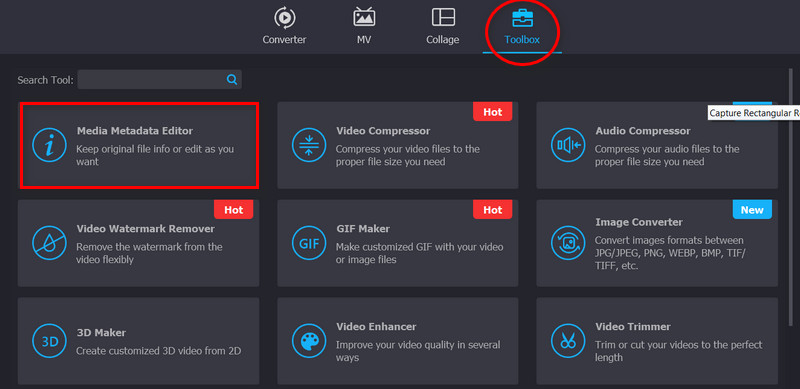
Trin 3. Importer en video- eller lydfil
Denne gang skal du trykke på Plus underskrive knap i Media Metadata Editor dialog boks. Dine computermapper vises derefter og viser dine filer. Herfra skal du kigge efter den mediefil, du ønsker at uploade.
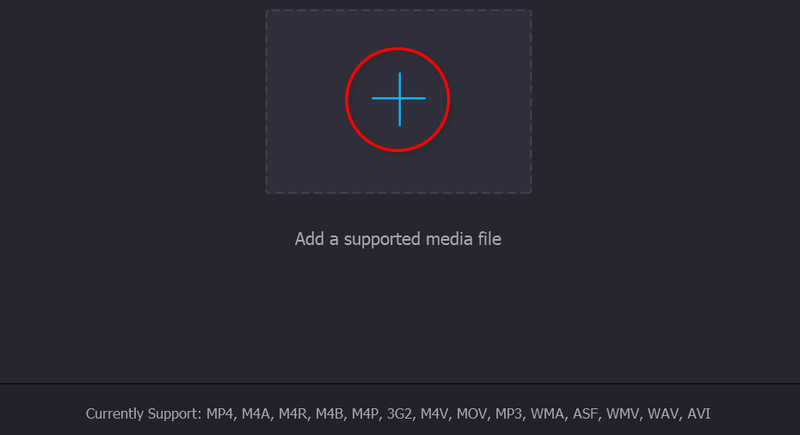
Trin 4. Tjek og modificer metadataene
Efter succesfuld upload af din mediefil, vil programmet vise sine oplysninger. Du kan markere de respektive felter i taggene for at redigere eller foretage nogle ændringer. Sæt endelig kryds ved Gemme for at bekræfte ændringerne.
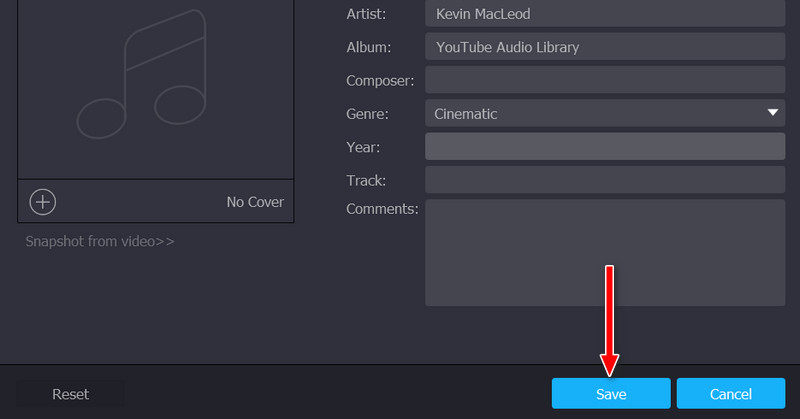
Del 3. Ofte stillede spørgsmål om kontrol af metadata på iPhone
Vil mediestørrelsen stige, når du tilføjer metadataværdier?
Tilføjelse af en masse information vil væsentligt påvirke størrelsen af mediefilerne. Til gengæld vil mediestørrelsen øges. Men for eksempel tilføjede du kun lidt information. Stigningen i størrelse er subtil. På en måde er det direkte proportionalt. Flere oplysninger øges i mediestørrelse. Færre information svarer til færre mediestørrelser.
Er placeringsdataene altid nøjagtige på iPhone?
Det er stadig en bot, og bots er ikke pålidelige. Derfor vil du altid opleve, at placeringen skal rettes. På den anden side kommer Fotos-appen med en Juster mulighed for at foretage ændringer eller rette de forkerte oplysninger.
Hvilke specifikke tags kan jeg redigere eller justere med Fotos-appen?
Fotos-appen giver brugerne mulighed for at redigere nogle tags. Det inkluderer tid og dato. Bortset fra det, er de alle genereret af din enhed eller applikation.
Konklusion
Om dit problem vedr hvordan man kan se metadata på iPhone, er det nemt at løse ved at lære metoderne introduceret ovenfor. Der er også teknikker til at hjælpe dig med at se metadataene for dine videoer på iPhone og desktop. Derfor vil dette problem ikke genere dig i fremtiden, når du støder på dette problem igen.


